4.2快递状态管理
4.2.1 批量暂收+暂收入库
1)批量暂收,选择快递所属物流公司,输入物流单号及取货人相关信息
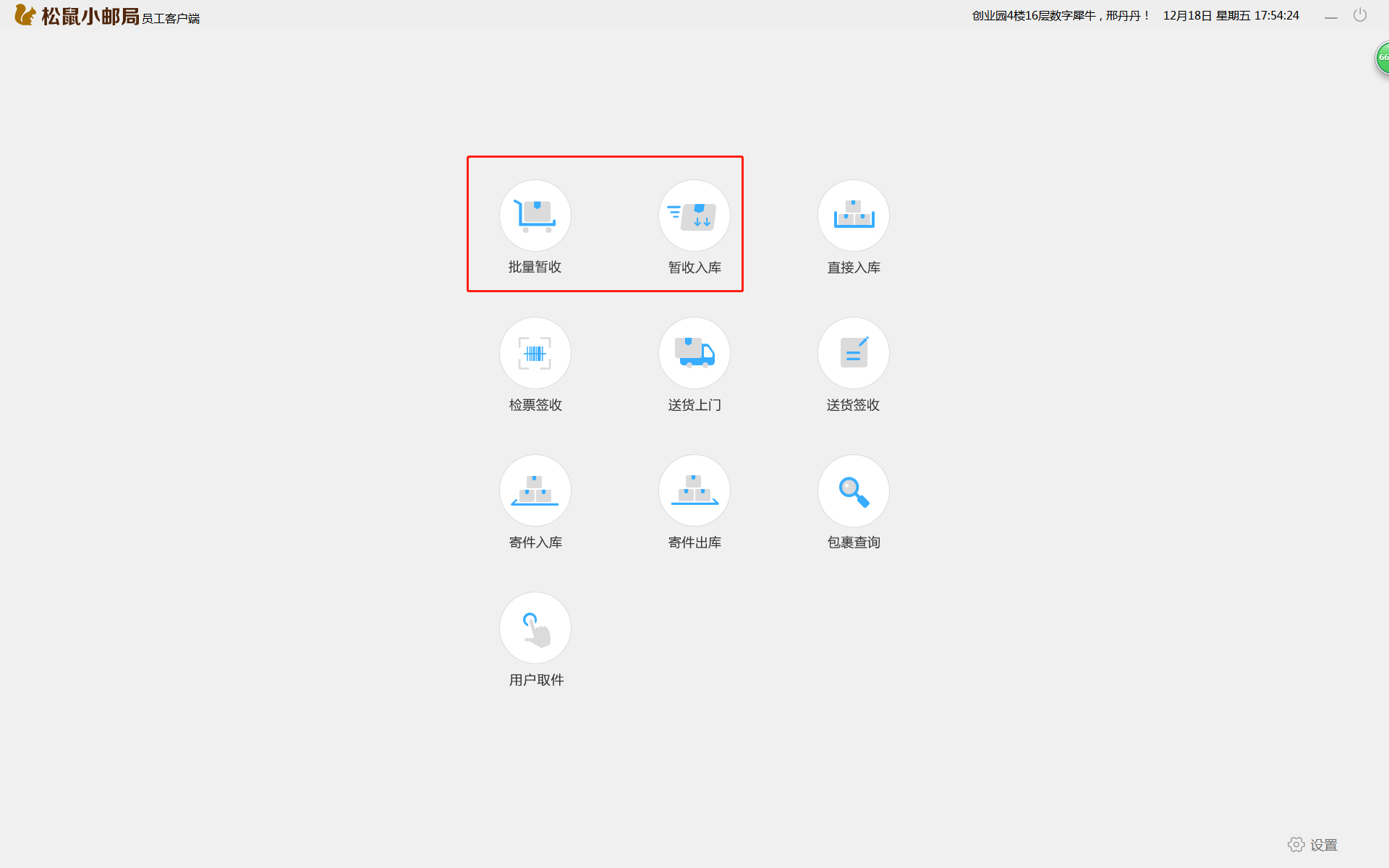
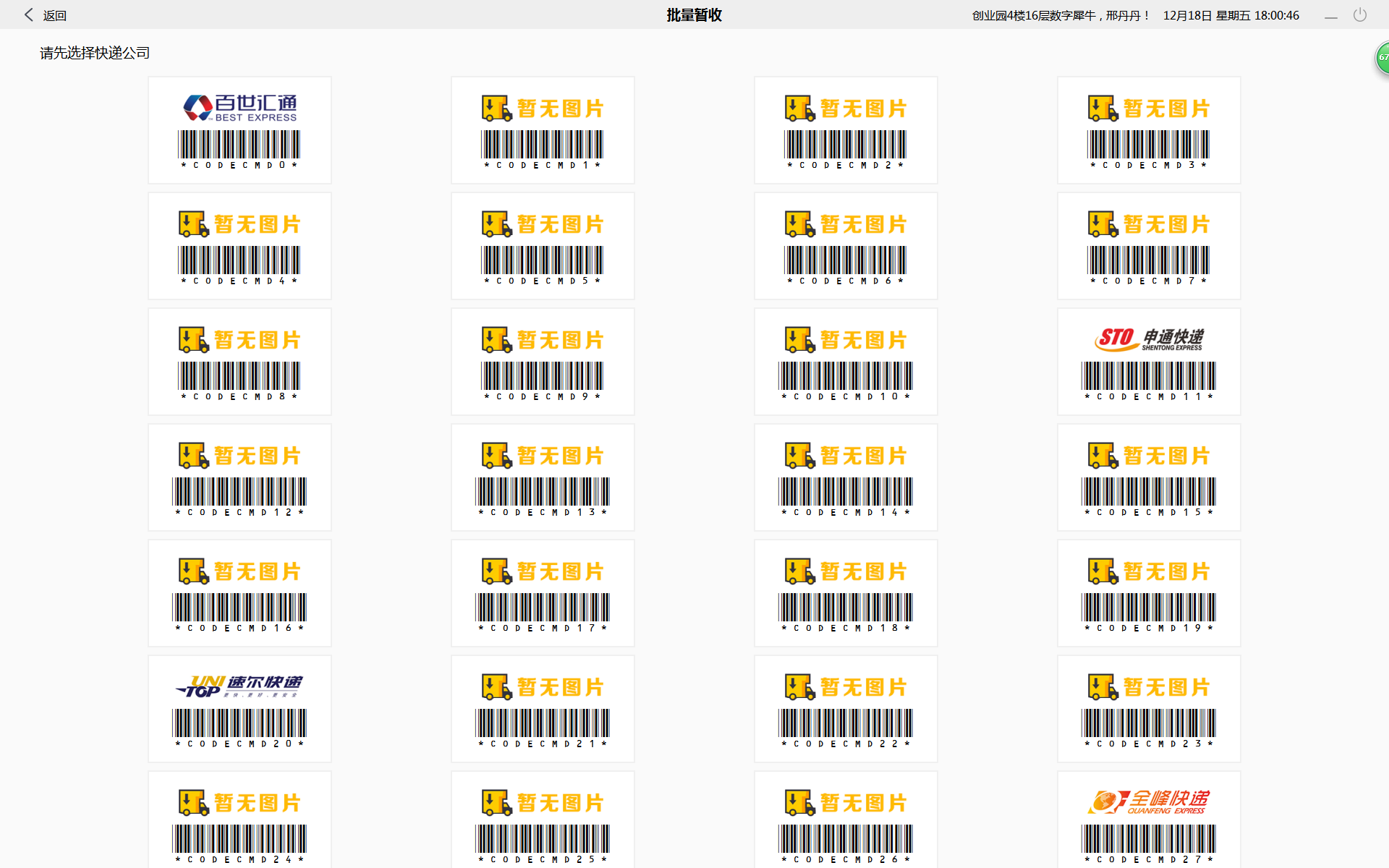
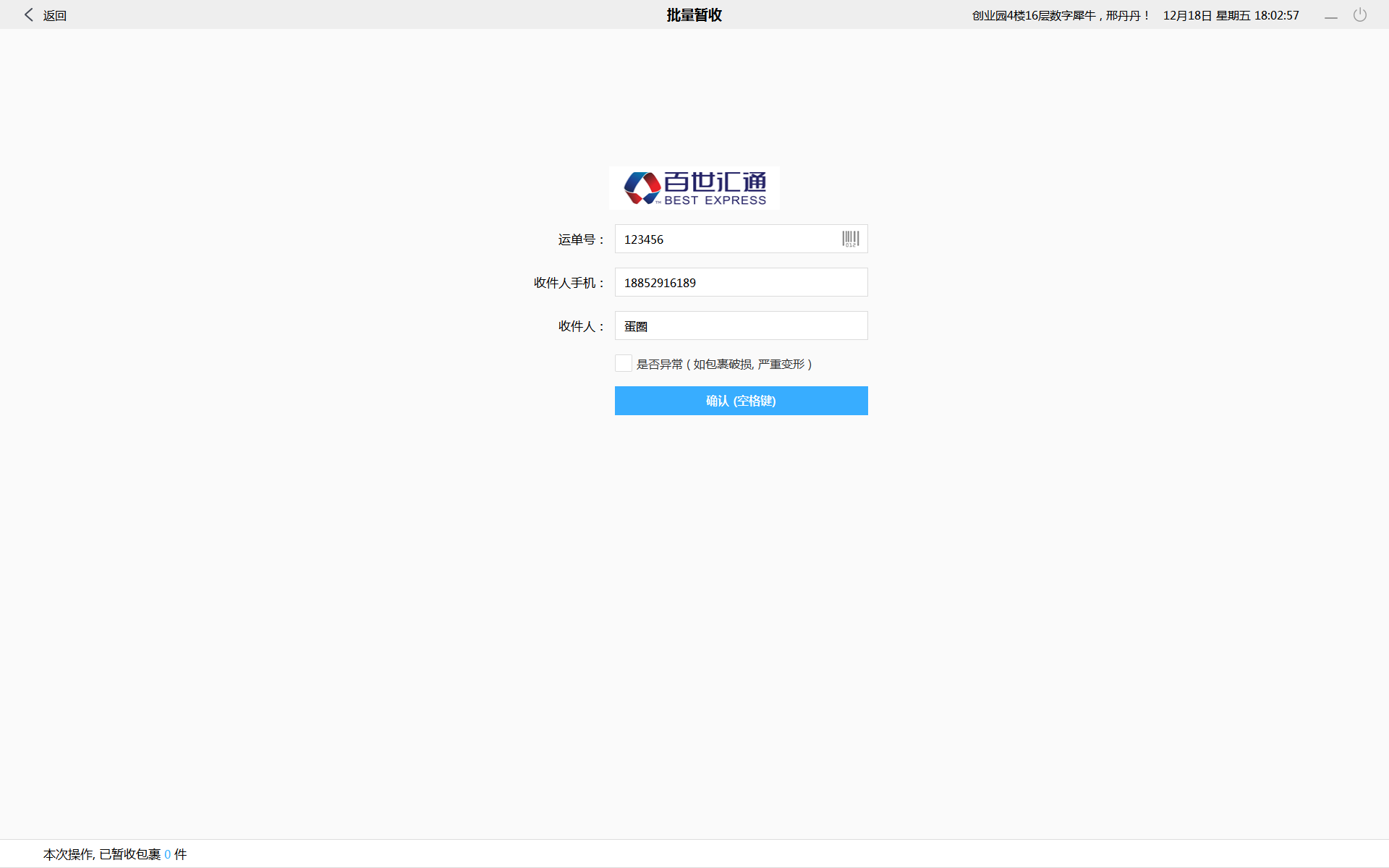
2)暂收入库,选择要录入的库房名称,输入刚刚已批量暂收的快递单号,入库后页面会提示“入库成功”
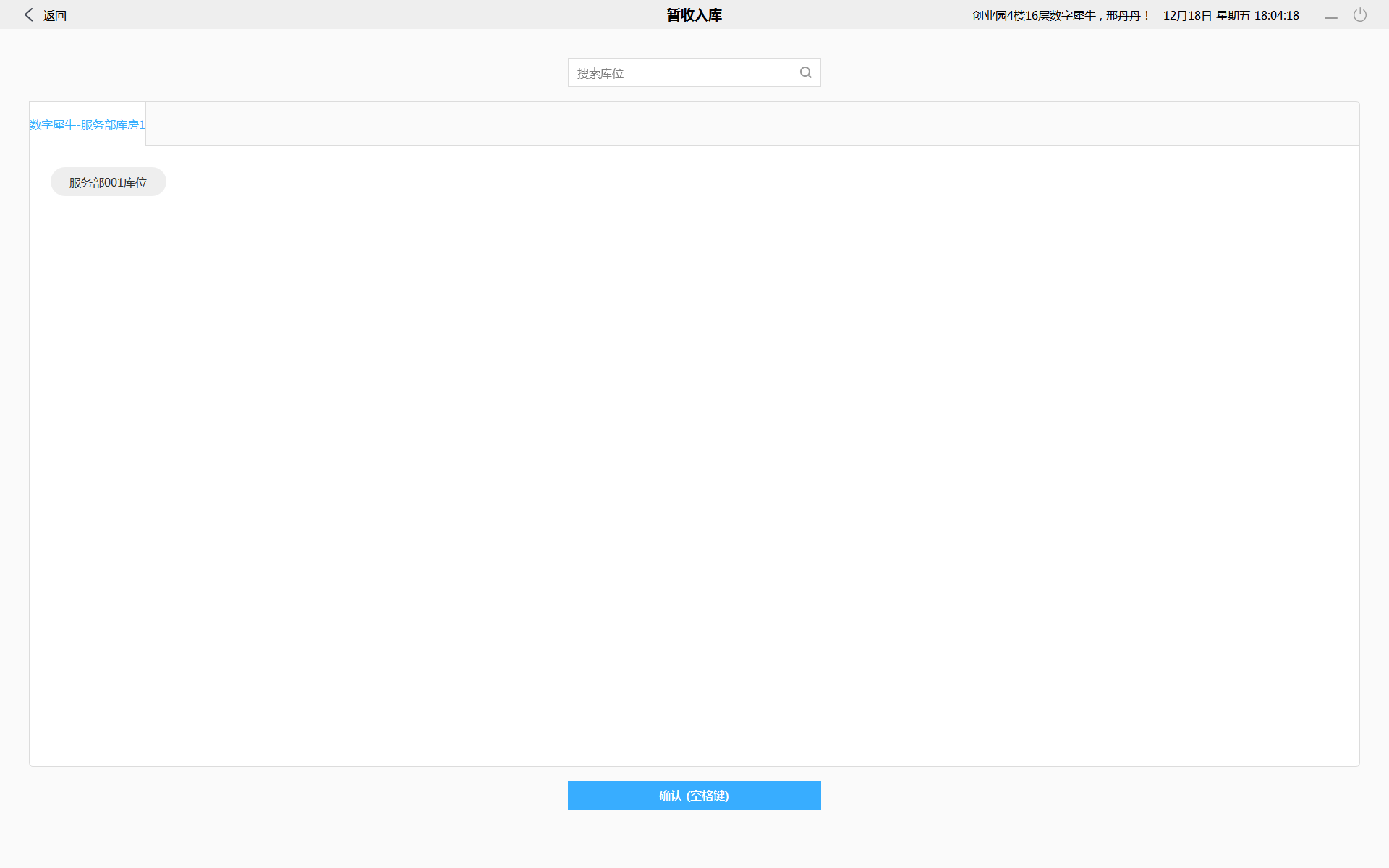
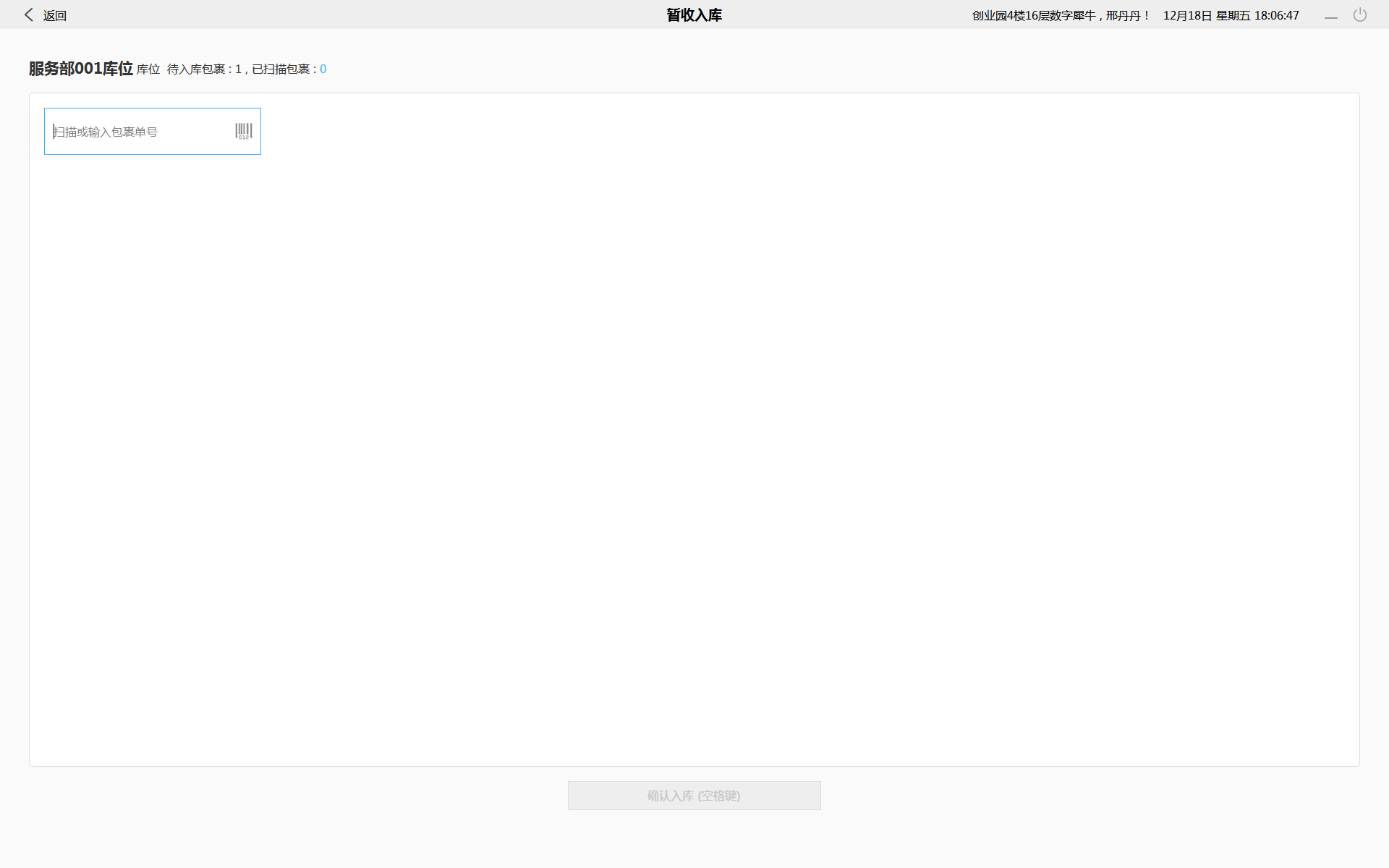
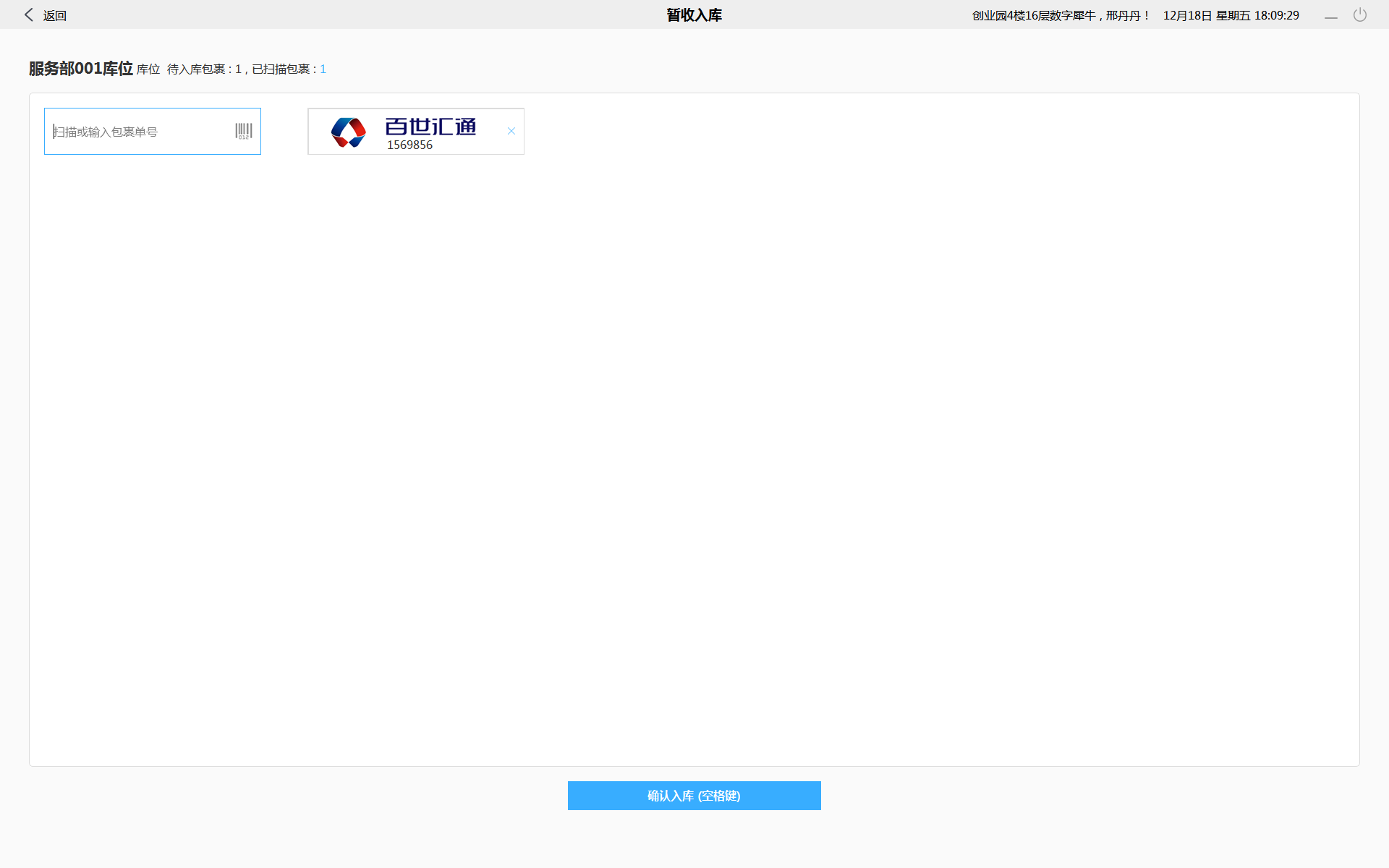
4.2.2 直接入库
1)除了批量暂收+暂收入库操作,也可通过直接入库进行操作,两者效果是一样的
2)登录小邮局客户端,选择“直接入库”
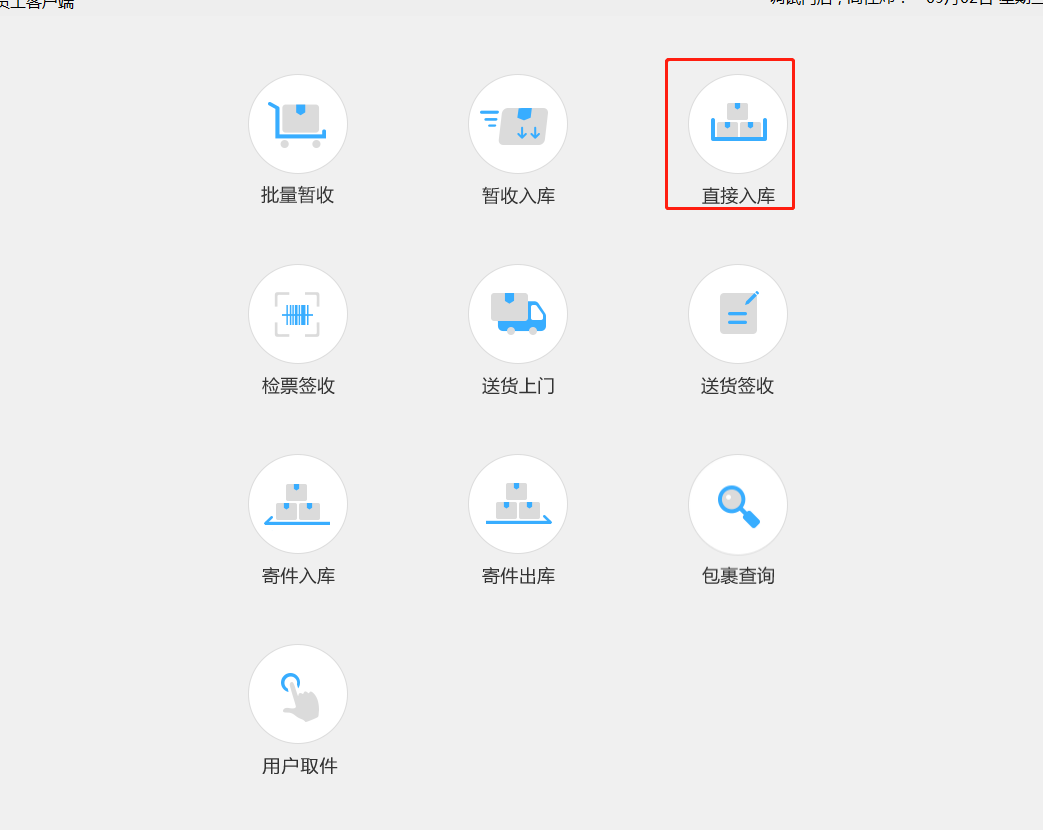
3)填写物流信息和入库库房
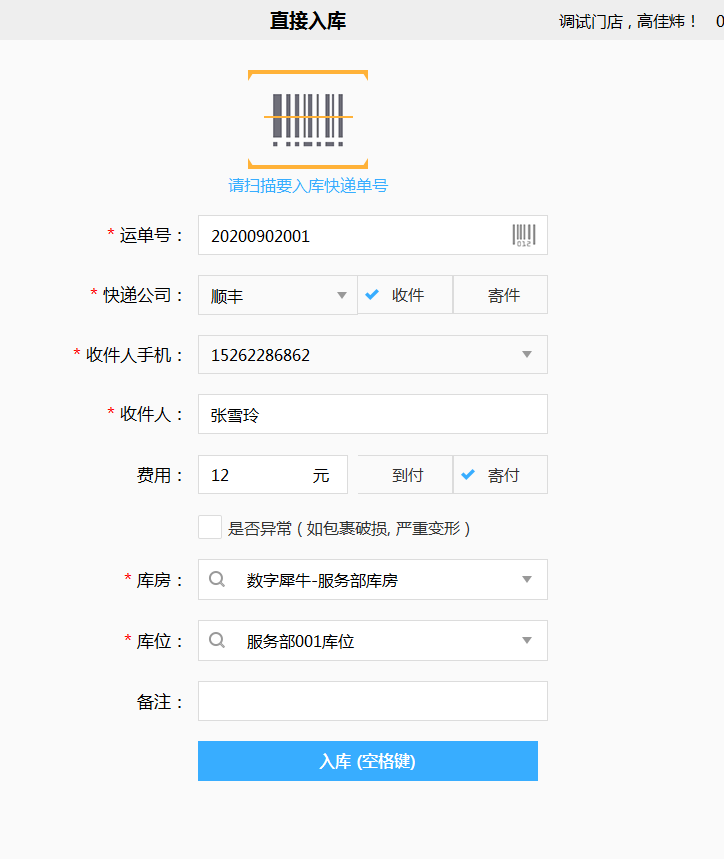
4.2.3 检票签收
1)当用户在自助取票系统中取票后将票提供给工作人员,由工作人员进行拿取给用户
2)工作人员在搜索框中输入用户提供的检票单上的信息
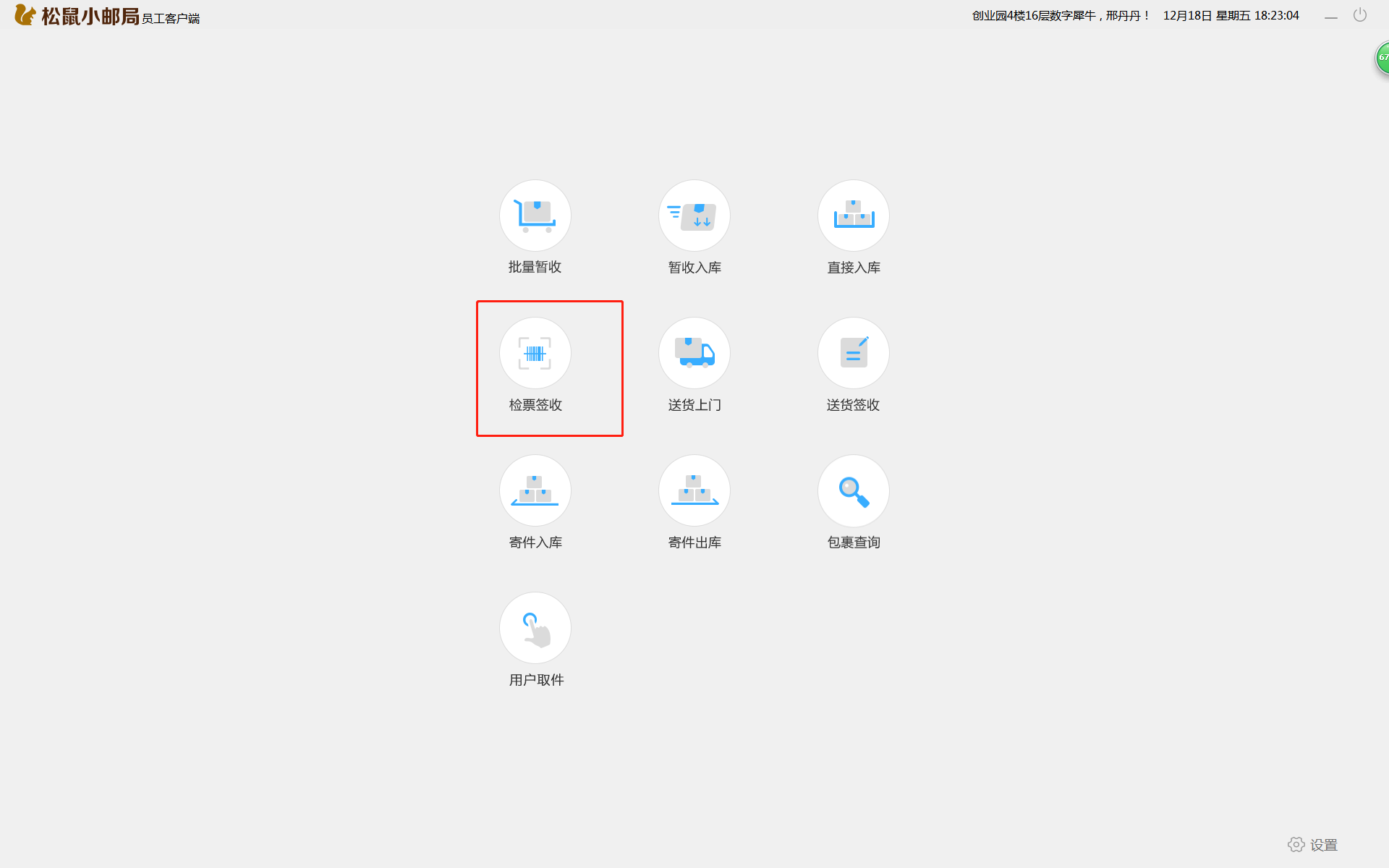
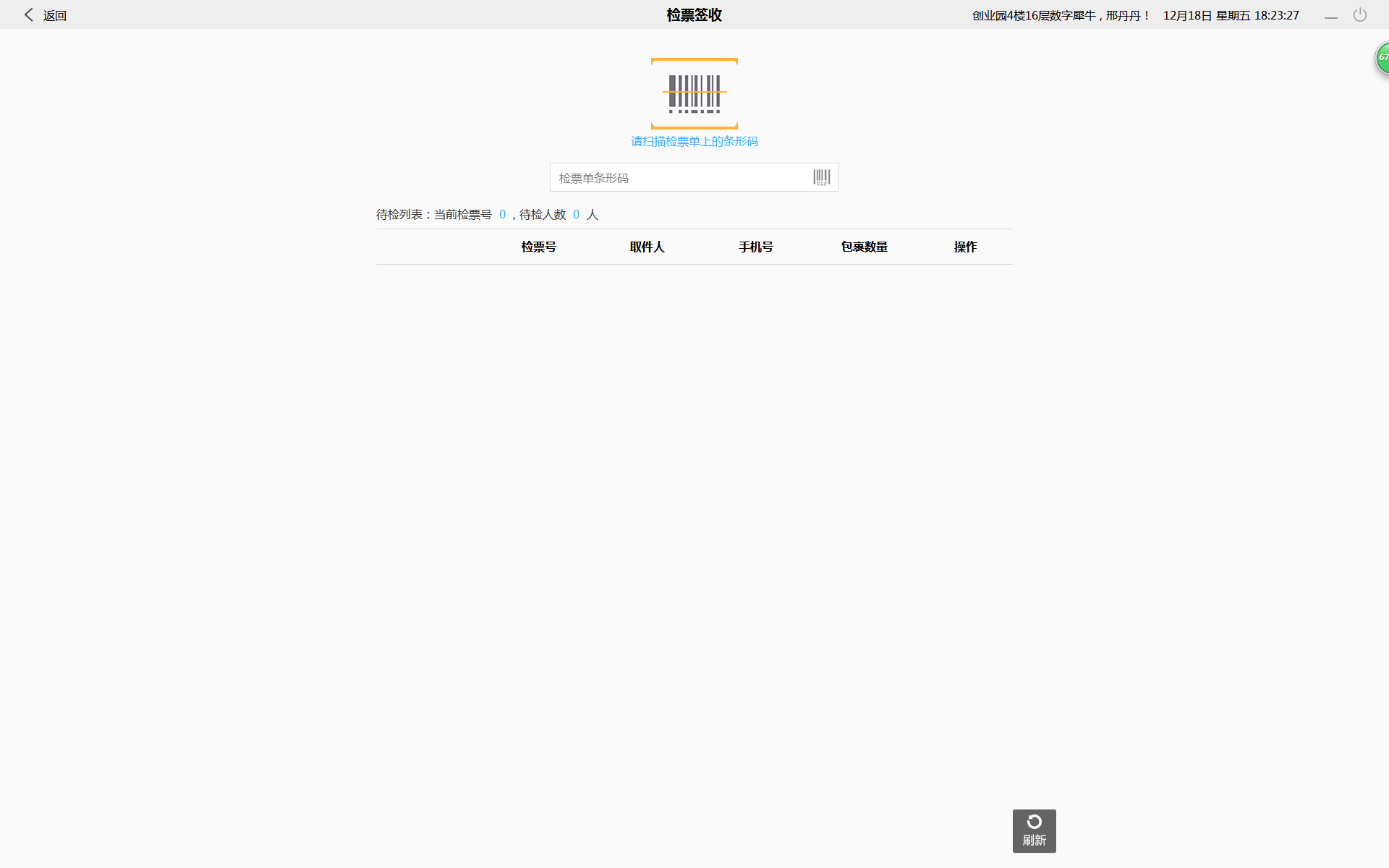
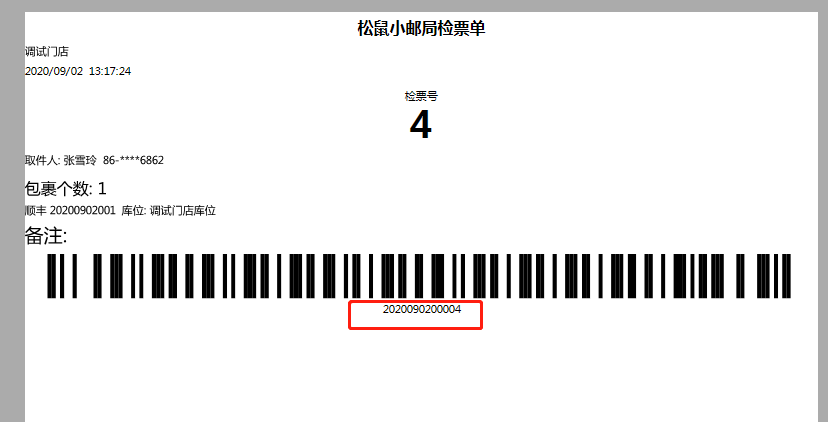
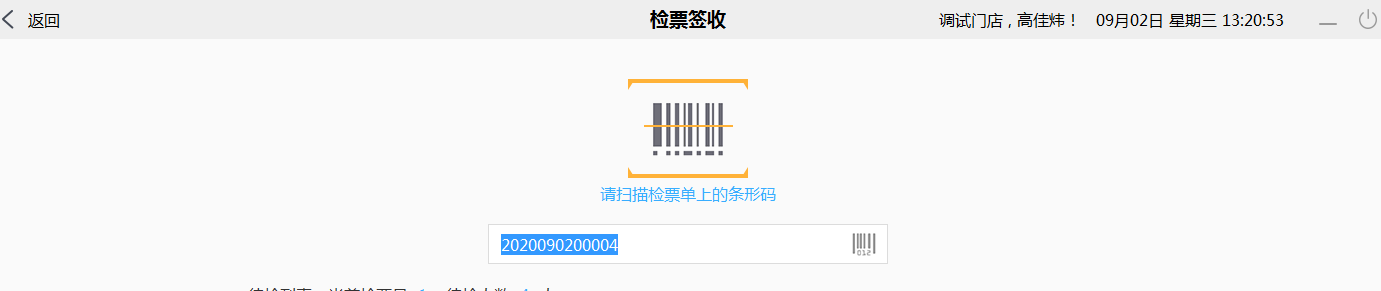
3)查询对应信息后,点击“确认签收”
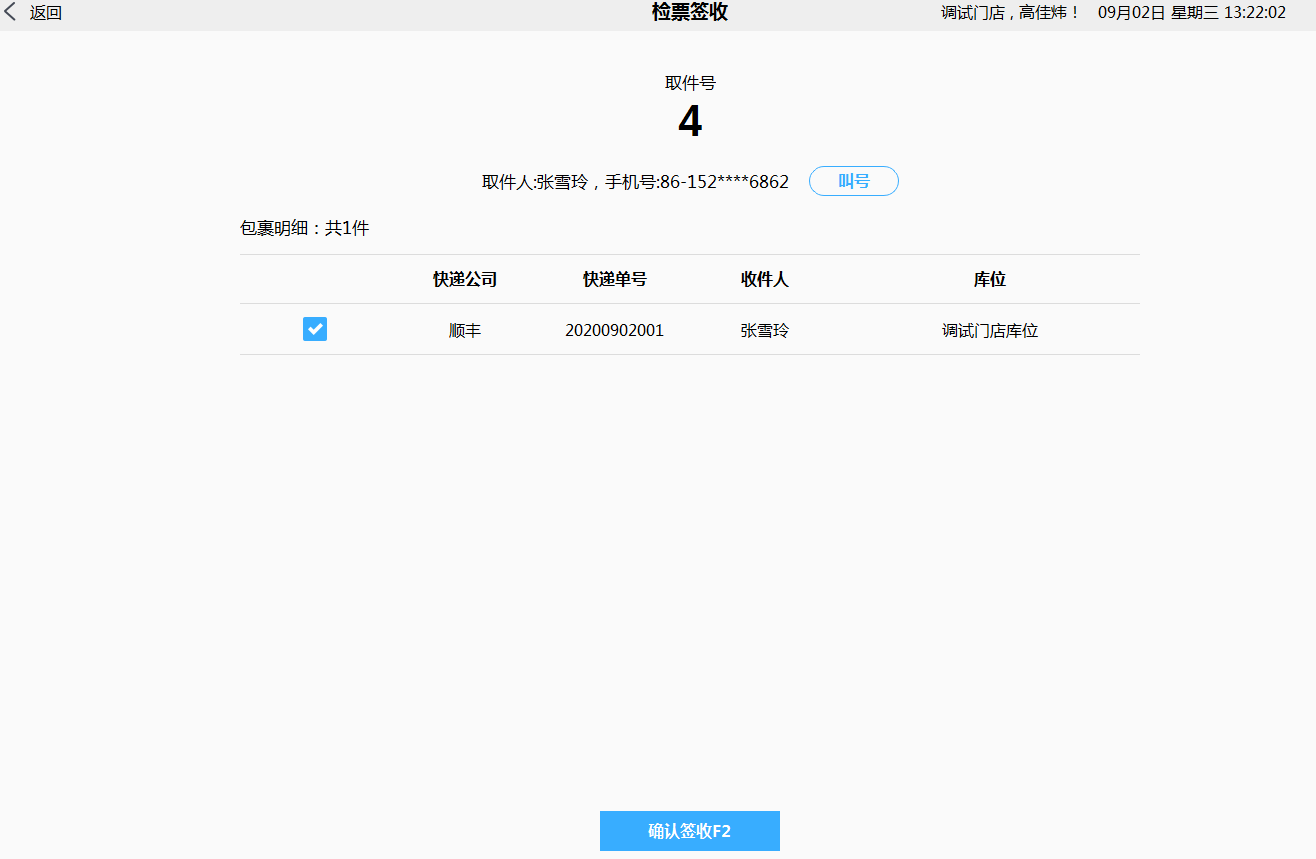
4)确认后,在企信端显示此物流单也会为“取件成功”状态,员工自助取票端则无法查询到该条待取包裹了。
4.2.4 寄件入库+寄件出库
1)在寄件入库界面将员工前来登记寄件的包裹记录到系统中
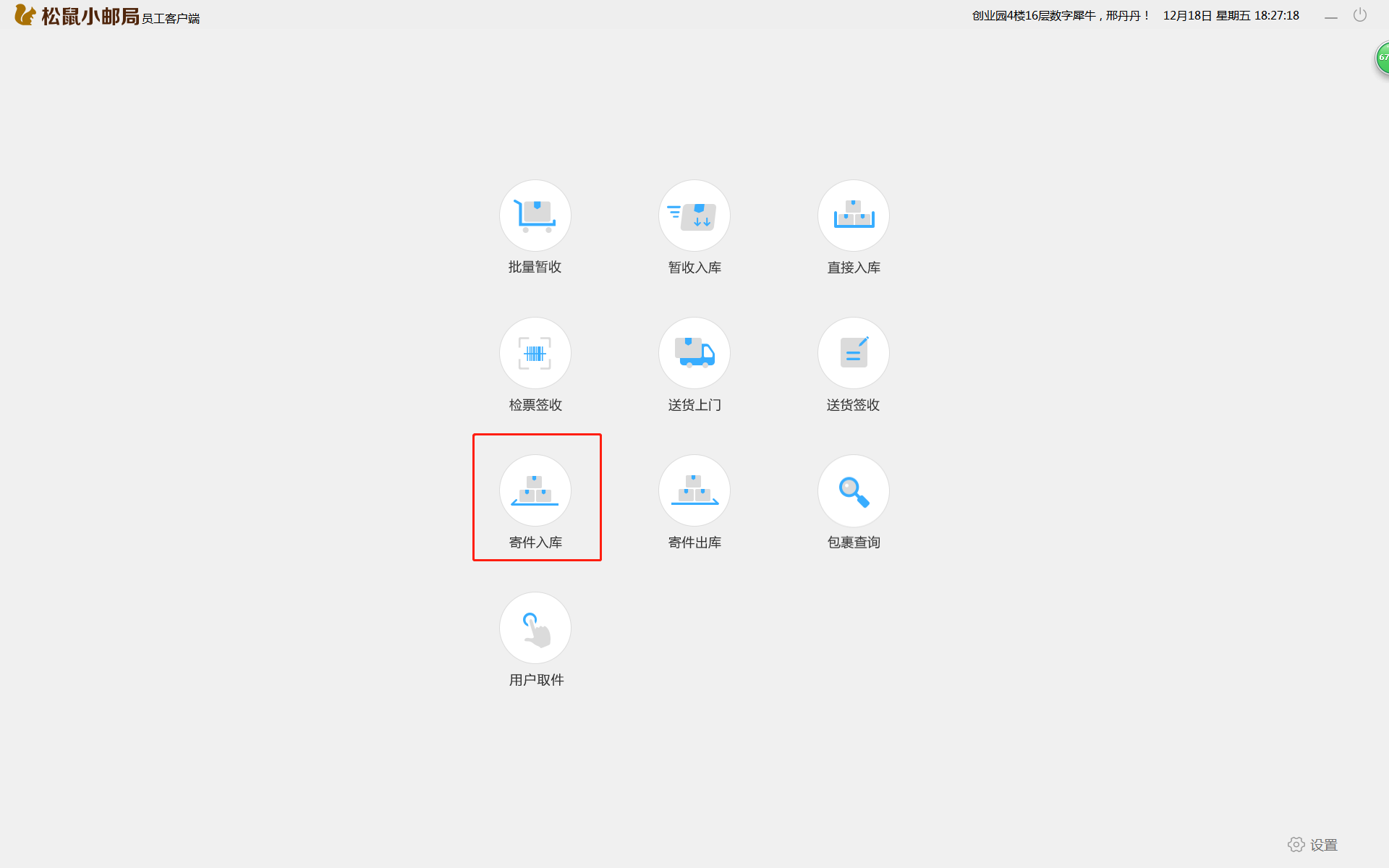
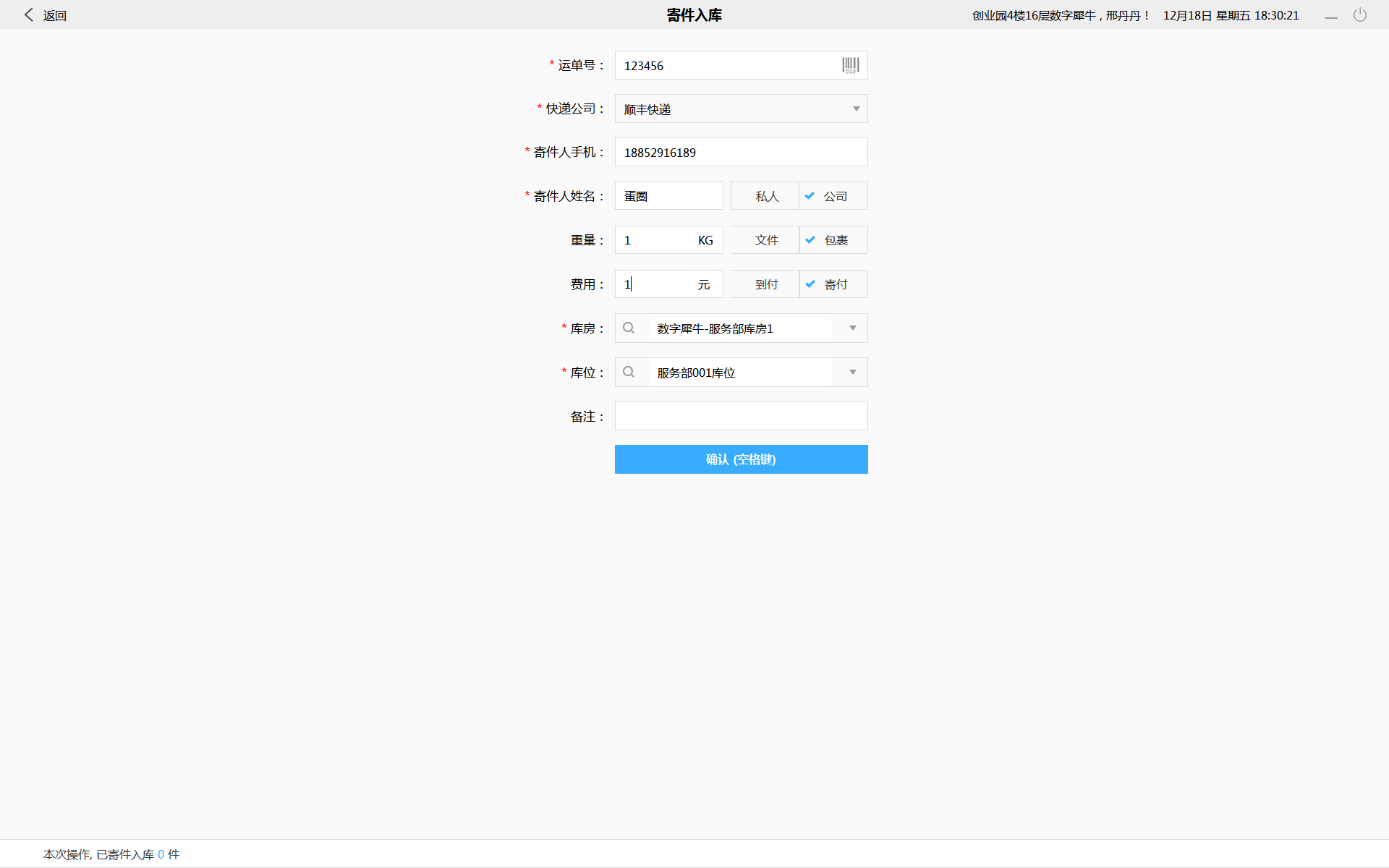
2)在寄件出库中将刚刚员工已入库的包裹出库给到快递员进行寄发
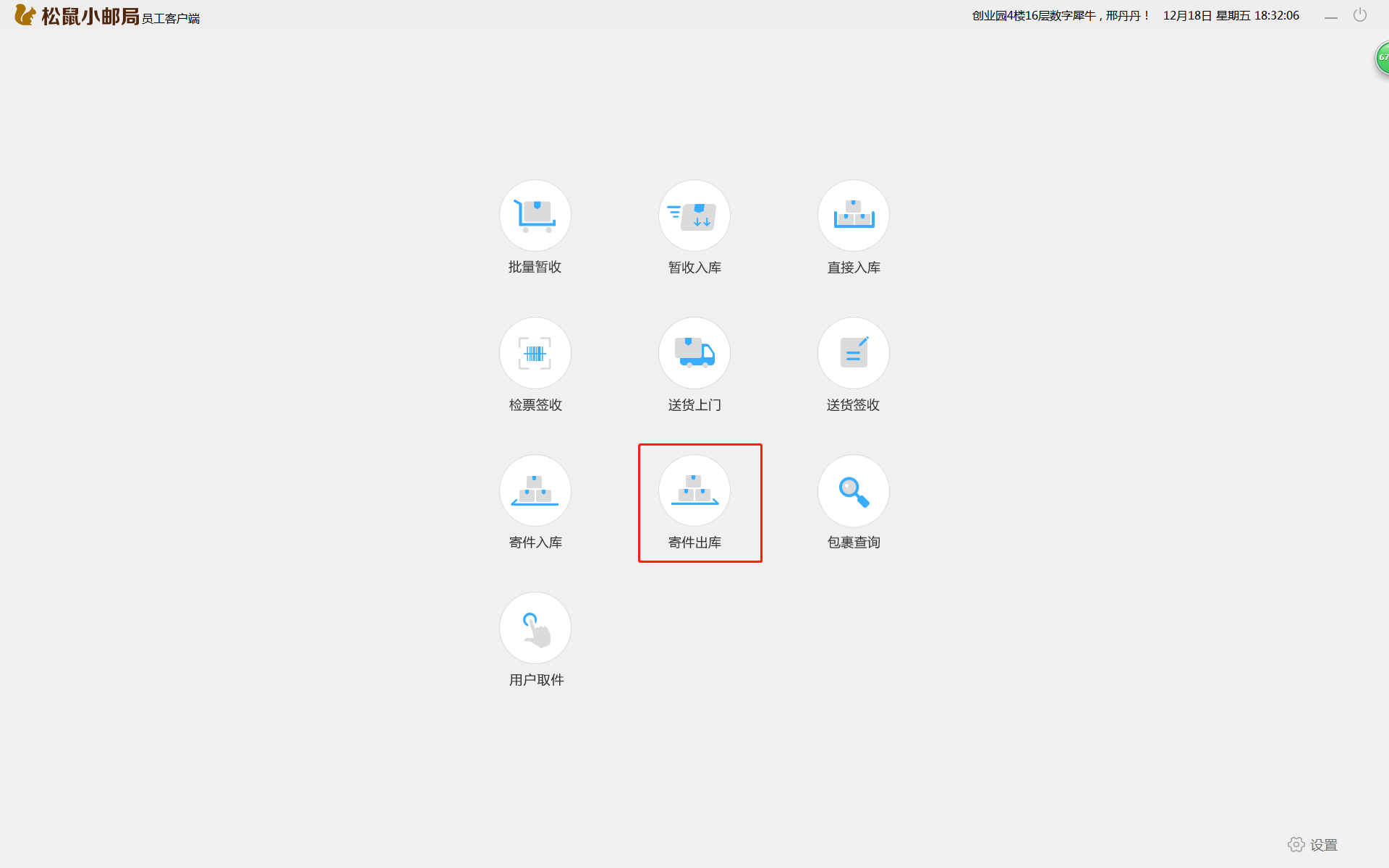
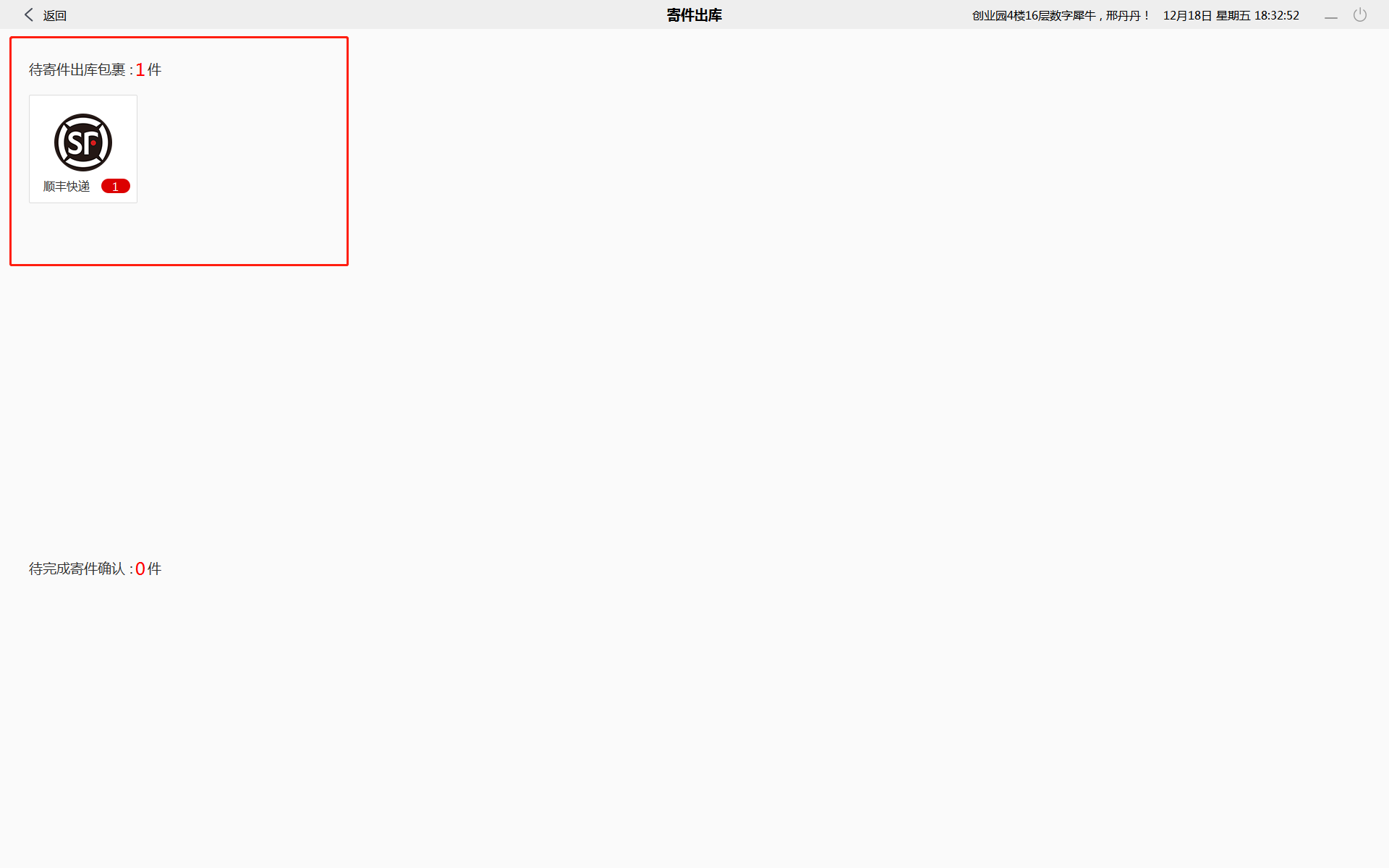
3)打印寄件单后给到快递员进行签字确认
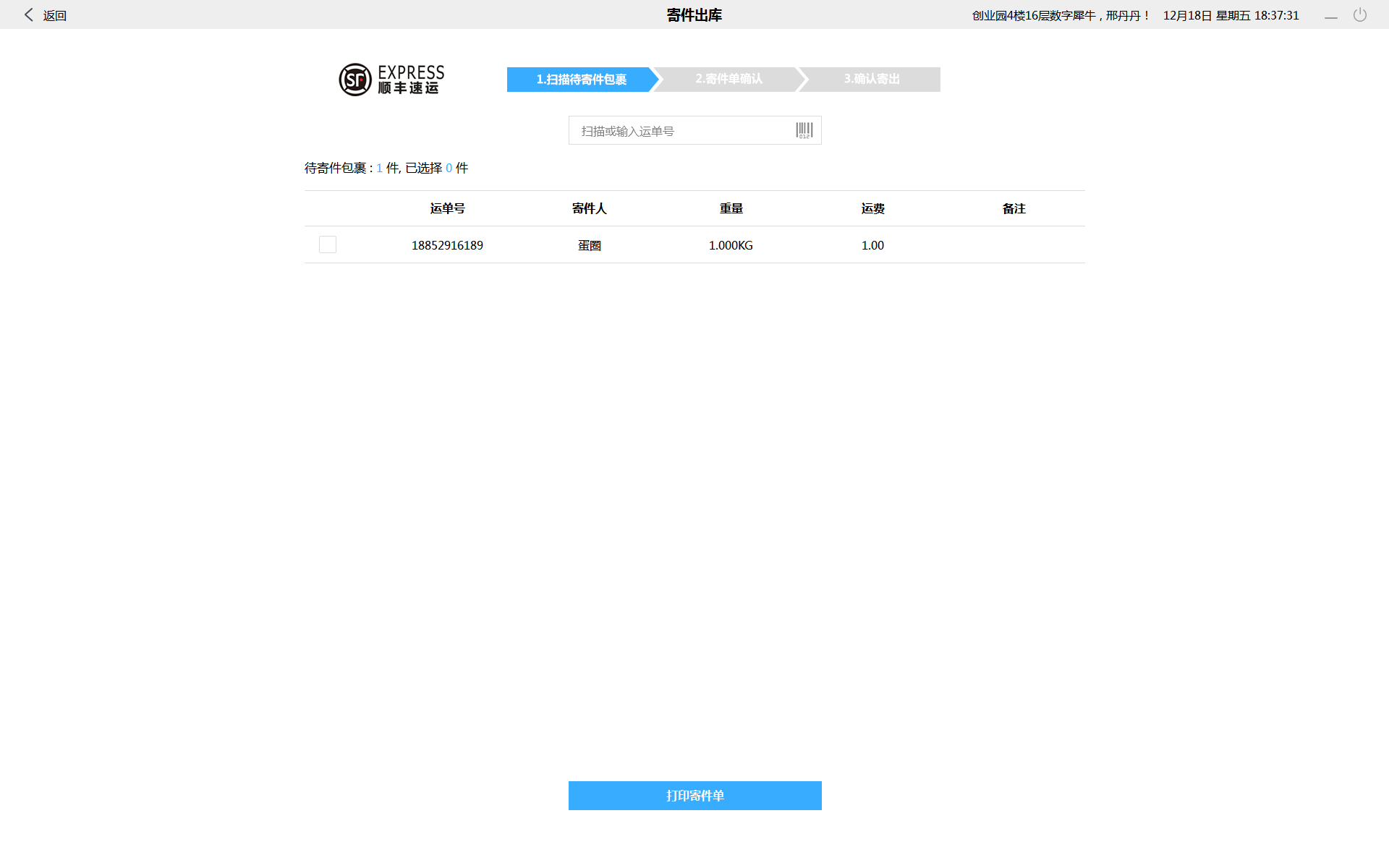
4.2.5 包裹查询
1)点击包裹查询可以查看目前包裹的状态
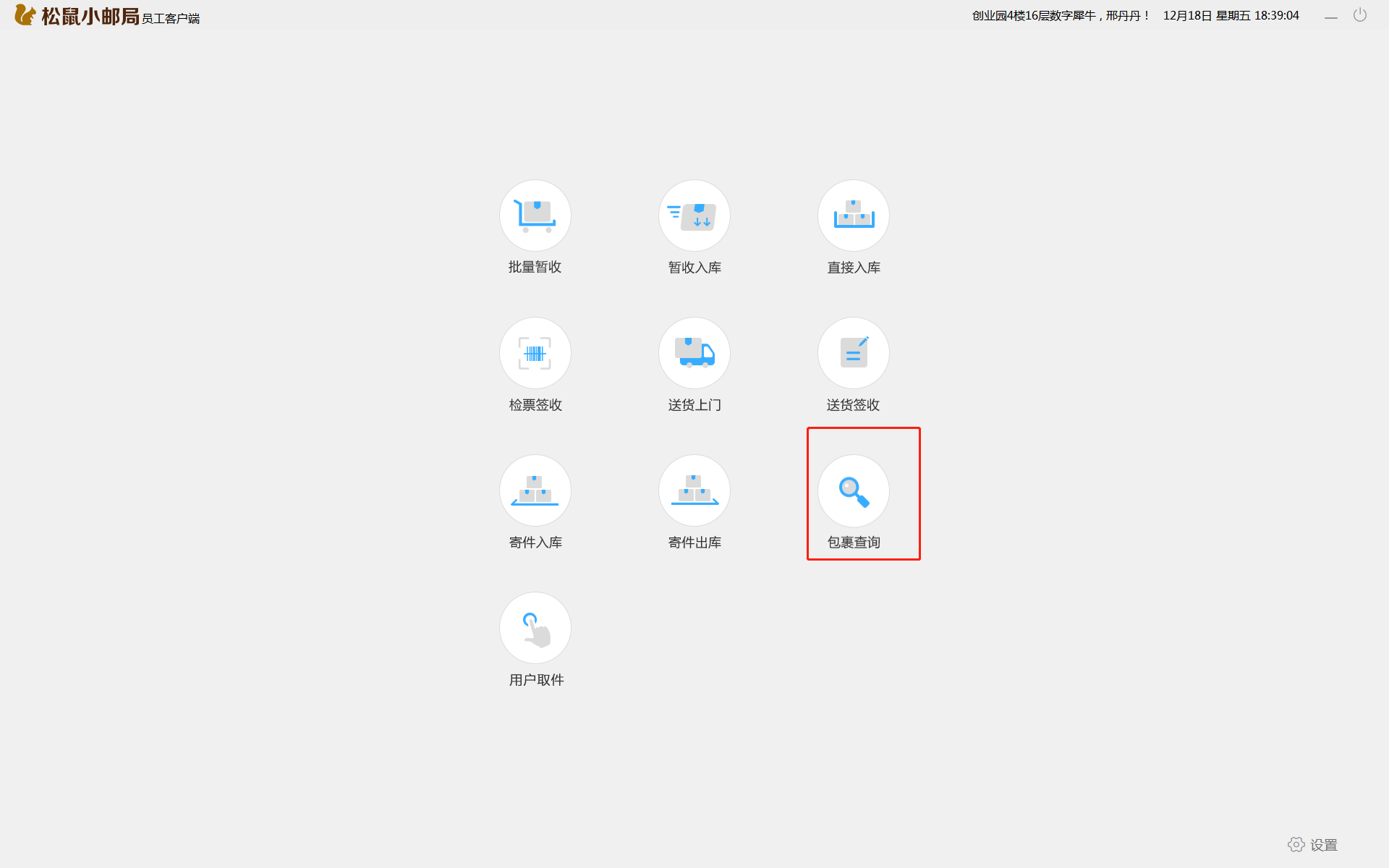
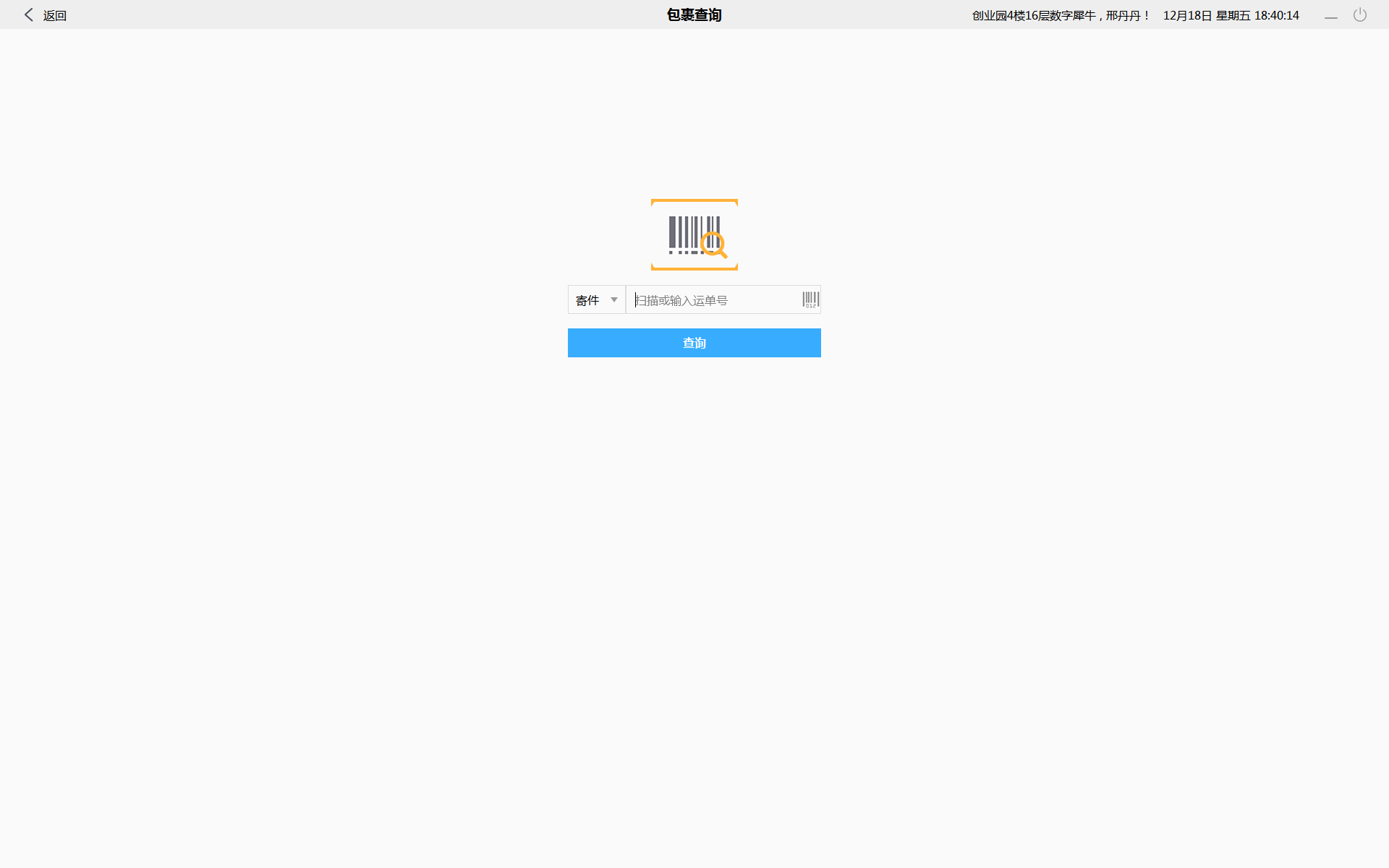
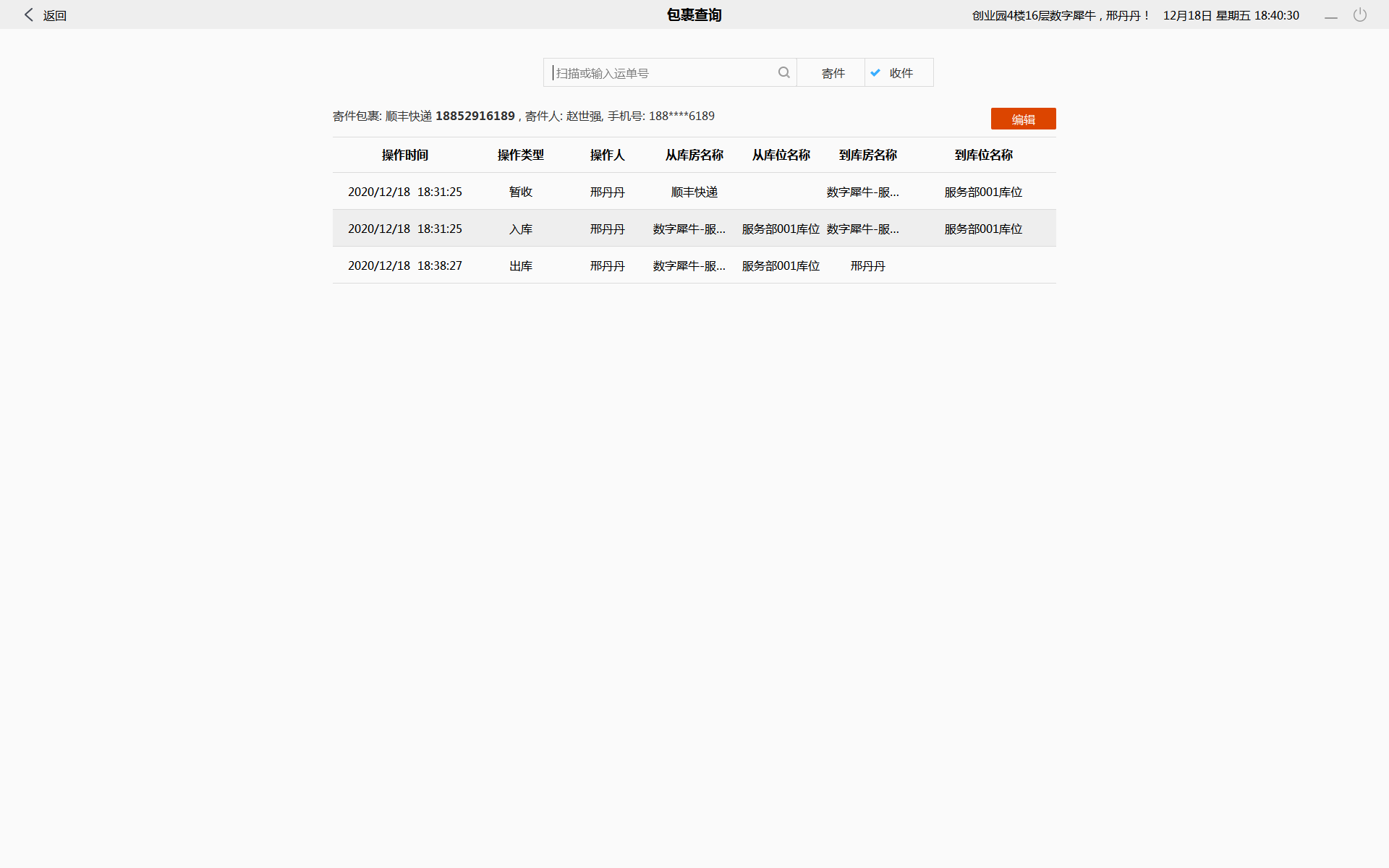
4.2.6 用户取件
1)一般用户使用员工自助取票端进行自助取件,除非员工无法查询到,由快递管理员在此处协助查询并打印取件单和检票单
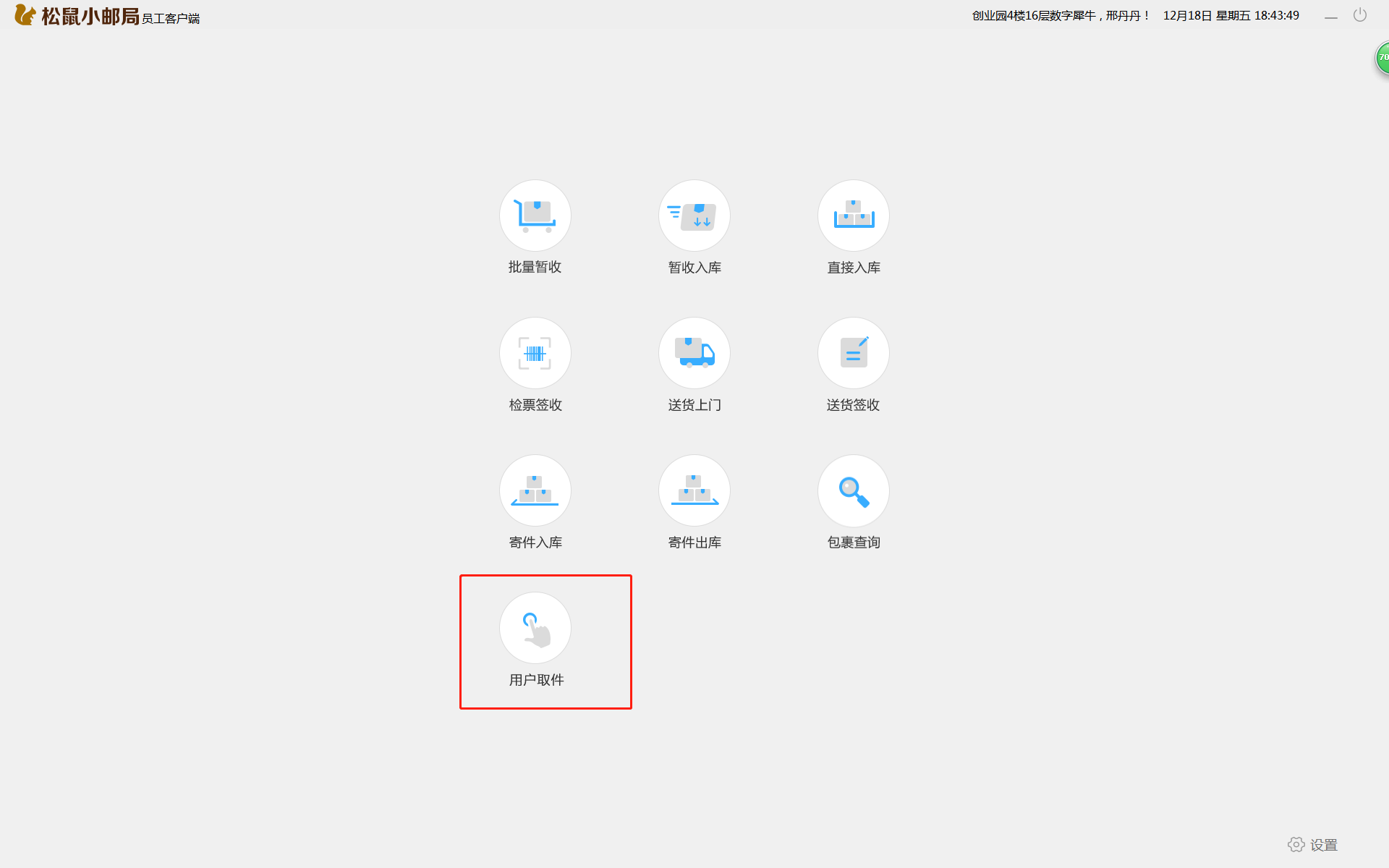
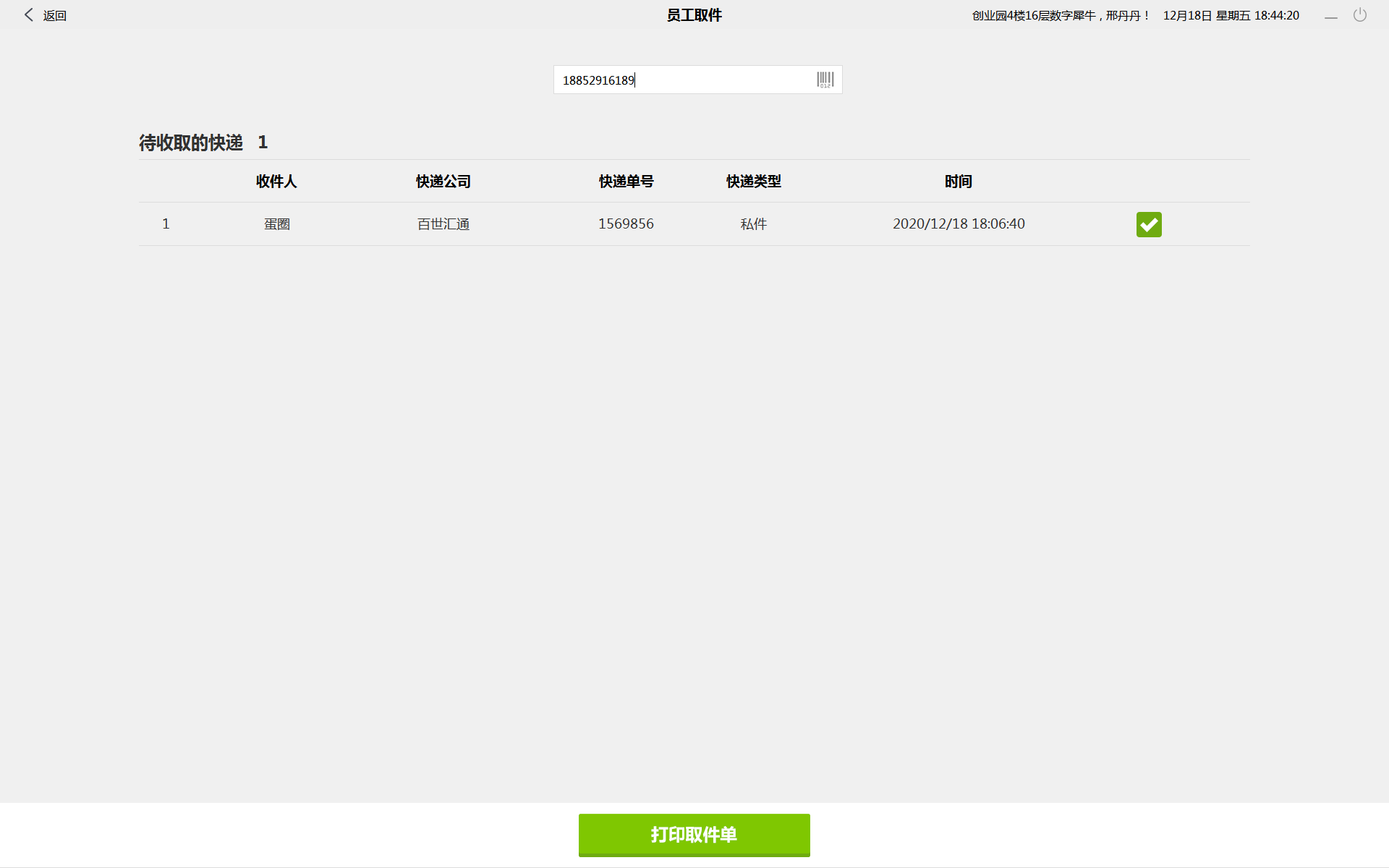
- 取件单:
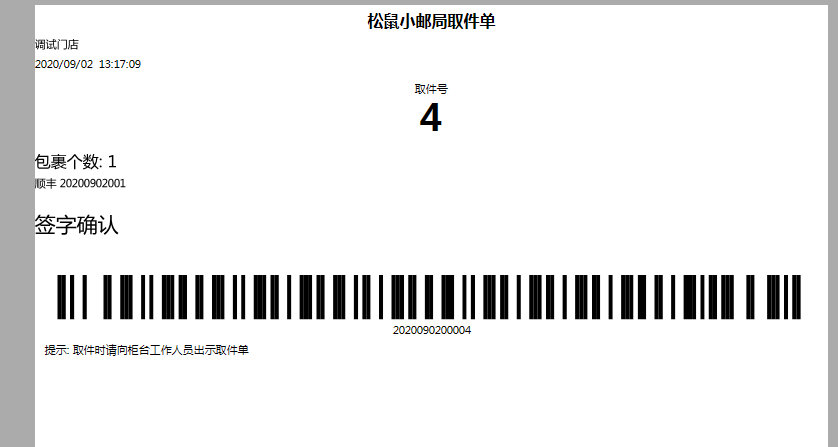
- 检票单:
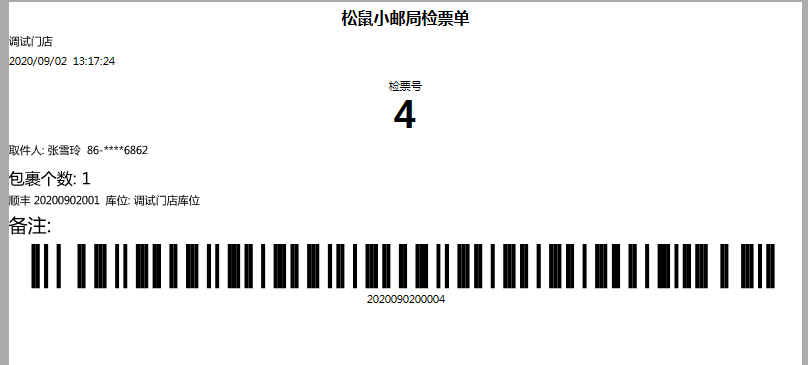
2)将检票单给到工作人员在“检票签收”页面进行查看即可;
